Телевизоры Philips 32HFL5010T - инструкция пользователя по применению, эксплуатации и установке на русском языке. Мы надеемся, она поможет вам решить возникшие у вас вопросы при эксплуатации техники.
Если остались вопросы, задайте их в комментариях после инструкции.
"Загружаем инструкцию", означает, что нужно подождать пока файл загрузится и можно будет его читать онлайн. Некоторые инструкции очень большие и время их появления зависит от вашей скорости интернета.
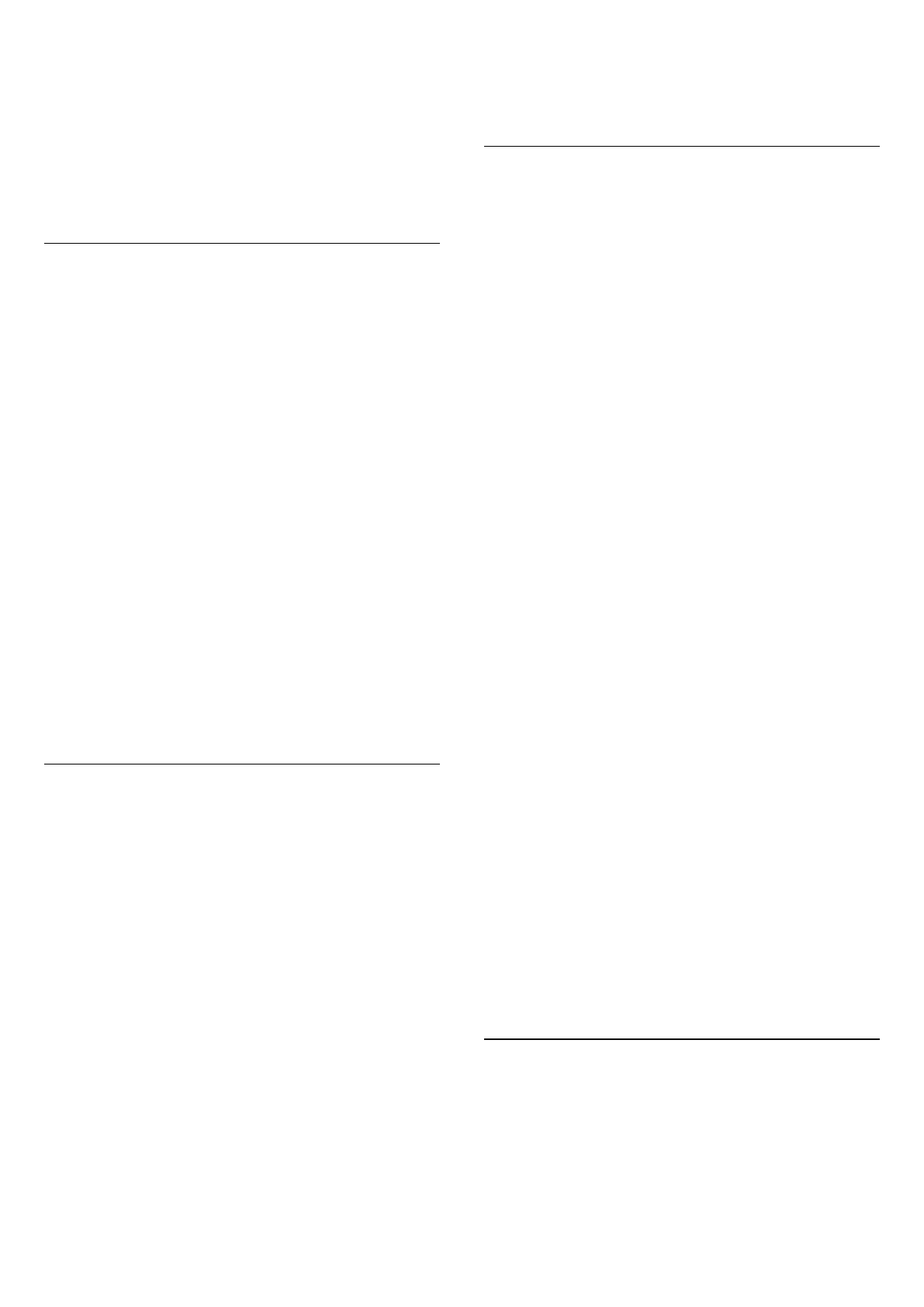
Профессиональный режим: включен
войдите в
главное профессиональное меню.
2 -
Выберите пункт Настройки телевизора > Звук >
Дополнительно > Смещение аудио.
3 -
Для установки смещения аудио переместите
ползунок и нажмите OK.
4 -
Нажмите
(если потребуется, несколько раз),
чтобы закрыть меню.
Формат аудиовыхода
Если система домашнего кинотеатра поддерживает
многоканальный звук, например Dolby Digital, DTS®
и т.п., установите для параметра "Формат
аудиовыхода" значение "Многоканальный". При
установке значения "Многоканальный" телевизор
может выводить сжатый многоканальный звуковой
сигнал с телевизора или подключенного плеера на
систему домашнего кинотеатра. Если система
домашнего кинотеатра не поддерживает
многоканальный звук, выберите пункт "Стерео".
Чтобы установить формат аудиовыхода, выполните
следующие действия.
1 -
Профессиональный режим:
отключен
нажмите
и выберите Установка,
нажмите OK.
Профессиональный режим: включен
войдите в
главное профессиональное меню.
2 -
Выберите пункт Настройки телевизора > Звук >
Дополнительно > Формат аудиовыхода.
3 -
Выберите пункт Многоканальный или Стерео.
4 -
Нажмите
(если потребуется, несколько раз),
чтобы закрыть меню.
Регулировка аудиовыхода
Регулировка аудиовыхода позволяет выровнять
громкость телевизора и системы домашнего
кинотеатра при переключении с одного устройства
на другое. Разница в громкости может быть вызвана
различиями в способах обработки звука.
Чтобы выровнять уровень громкости, выполните
следующие действия.
1 -
Профессиональный режим:
отключен
нажмите
и выберите Установка,
нажмите OK.
Профессиональный режим: включен
войдите в
главное профессиональное меню.
2 -
Выберите Настройки
телевизора > Звук >
Дополнительно > Регулировка аудиовыхода.
3 -
Если разница в громкости велика, выберите пункт
Больше. В противном случае выберите пункт
Меньше.
4 -
Нажмите
(если потребуется, несколько раз),
чтобы закрыть меню.
Настройки регулировки аудиовыхода влияют на
аудиосигнал, передаваемый через оптический
аудиовыход и подключение HDMI ARC.
Неполадки со звуком с домашнего
кинотеатра
Искажение звука
При просмотре видео с подключенного флэш-
накопителя USB или компьютера звук с системы
домашнего кинотеатра может искажаться.
Посторонний шум может возникать, если аудио- или
видеофайл содержит звуковую дорожку в формате
DTS, а система домашнего кинотеатра не
поддерживает его обработку. Чтобы устранить
проблему, на телевизоре в меню Формат
аудиовыхода следует выбрать Стерео.
1 -
Профессиональный режим:
отключен
нажмите
и выберите Установка,
нажмите OK.
Профессиональный режим: включен
войдите в
главное профессиональное меню.
2 -
Выберите Установка > Настройки
ТВ > Звук > Дополнительно > Формат
аудиовыхода.
Нет звука
Если телевизор подключен к системе домашнего
кинотеатра, но звук отсутствует, проверьте
следующее:
• Убедитесь, что HDMI-кабель подключен к
выходу HDMI ARC на домашнем кинотеатре. Любое
HDMI-подключение телевизора должно выполняться
только через разъемы HDMI ARC.
• Для подключения HDMI ARC на телевизоре выбран
параметр Вкл.
• Профессиональный режим:
отключен
нажмите
и
выберите Установка, нажмите OK.
Профессиональный режим:
включен
войдите в главное
профессиональное меню.
• Выберите Установка > Настройки
ТВ > Звук > Дополнительно > HDMI ARC.
2.6
Проигрыватель Blu-ray
Для подключения плеера Blu-ray к телевизору
используйте высокоскоростной HDMI-кабель.
11
Содержание
- 4 Установка; Подставка для телевизора
- 6 Соединения; Советы по подключению; Антенна
- 7 EasyLink HDMI CEC; EasyLink
- 9 Общий интерфейс – CAM; CAM
- 10 Домашний кинотеатр; Подключение домашнего; Настройки аудиовыхода
- 11 Неполадки со звуком с домашнего; Проигрыватель Blu-ray
- 12 Игровая приставка; HDMI
- 13 Фотокамера; Видеокамера
- 14 Компьютер; Подключение; Наушники
- 15 Пульт ДУ; Обзор кнопок; Верхняя сторона; На дне
- 16 Батарейки
- 17 Включение; Включение или перевод в; Кнопки на телевизоре*
- 18 Профессиональные настройки
- 20 Настройка часов
- 22 Копирование; Настройка MyChoice
- 23 Телеканалы; Просмотр телеканалов; Переключение каналов
- 27 Субтитры и языки
- 28 Интерактивное телевидение
- 29 Настройка канала; Обновить каналы
- 34 Главное меню
- 35 Настройки; Меню настройки
- 36 Изображение; Стиль изображения; Параметры изображения
- 39 Игра или компьютер
- 40 Местоположение; Звук; Стиль звука
- 42 Установка ТВ; Универсальный доступ
- 44 Сигнал клавиши
- 45 Гид передач; Что требуется; Открытие телегида; Изменить день; Установить напоминание; Поиск по жанру
- 46 Источники; Список источников
- 47 Таймеры и часы; Таймер отключения; Таймер выключения; Будильник
- 49 Сеть
- 50 Неполадки сети; Проводная сеть; Подключение маршрутизатора
- 51 Настройки сети
- 52 компьютера
- 54 Включение Miracast; Просмотр экрана устройства на; Блокировка устройства
- 56 Skype; Сведения о Skype; Установка камеры
- 57 Учетная запись Microsoft; Невозможность экстренных; Меню Skype
- 58 Мой профиль; Ваши контакты
- 59 Совершение вызова в; Голосовые и видеовызовы
- 61 Вход
- 62 Переадресация звонков
- 63 Выход
- 64 Smart TV; Сведения о Smart TV; Доступ к Smart TV
- 66 Сброс Smart TV
- 67 Характеристики; Взаимодействие с; Энергосбережение
- 68 Тип; Размеры и вес
- 69 Мультимедиа
- 71 ПО; Обновление ПО; Обновление через USB; Версия программного
- 78 Поиск и устранение; Каналы
- 81 Безопасность
- 82 Уход за экраном
- 83 Условия использования
- 85 Альянс Wi-Fi Alliance; Программное обеспечение MHEG





































































































